Erneutes Generieren einer URL mit Azure Application Gateway - Azure-Portal
In diesem Artikel erfahren Sie, wie Sie über das Azure-Portal eine Application Gateway v2-SKU-Instanz für das erneute Generieren einer URL konfigurieren.
Hinweis
Das Feature zum Umschreiben einer URL ist nur für die Application Gateway-SKUs Standard_v2 und WAF_v2 verfügbar. Wenn die URL-Umschreibung auf einem WAF-fähigen Gateway konfiguriert wird, findet die WAF-Auswertung für die umgeschriebenen Anforderungsheader und die URL statt. Weitere Informationen
Wenn Sie kein Azure-Abonnement besitzen, können Sie ein kostenloses Konto erstellen, bevor Sie beginnen.
Voraussetzungen
Sie benötigen eine Application Gateway v2-SKU-Instanz, um die Schritte in diesem Artikel durchzuführen. Das erneute Generieren der URLs wird in der v1-SKU nicht unterstützt. Wenn Sie nicht über die v2-SKU verfügen, erstellen Sie eine Application Gateway v2-SKU-Instanz, bevor Sie beginnen.
Anmelden bei Azure
Melden Sie sich mit Ihrem Azure-Konto beim Azure-Portal an.
Konfigurieren von URL-Rewrite
Wenn die Anforderungs-URL /article enthält, werden im folgenden Beispiel die URL-Pfade und die URL-Abfragezeichenfolge erneut generiert.
contoso.com/article/123/fabrikam ->contoso.com/article.aspx?id=123&title=fabrikam
Wählen Sie die Option Alle Ressourcen und dann Ihr Anwendungsgateway aus.
Wählen Sie im linken Bereich Umschreibungen aus.
Wählen Sie Umschreibungssatz aus:
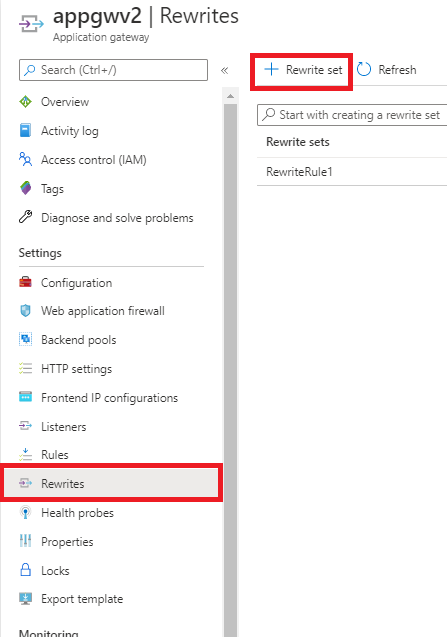
Geben Sie einen Namen für den Satz zum erneuten Generieren an, und ordnen Sie ihm eine Routingregel zu:
a. Geben Sie den Namen für den Satz zum erneuten Generieren in das Feld Name ein.
b. Wählen Sie eine oder mehrere Regeln aus, die in der Liste Zugeordnete Routingregeln aufgeführt sind. Damit wird die Konfiguration der erneuten Generierung anhand der Routingregel dem Quelllistener zugeordnet. Sie können nur Routingregeln auswählen, die keinen anderen Sätzen zum erneuten Generieren zugeordnet sind. Die Regeln, die bereits anderen Sätzen zum erneuten Generieren zugeordnet sind, sind abgeblendet.
c. Wählen Sie Weiter aus.

Erstellen einer Regel zum erneuten Generieren:
a. Wählen Sie Neuschreibungsregel hinzufügen aus.
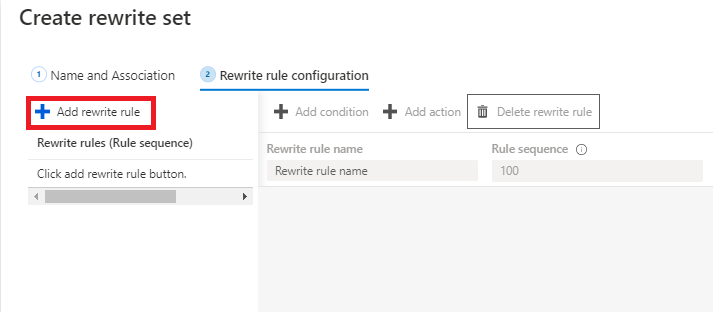
b. Geben Sie einen Namen für die Regel zum erneuten Generieren in das Feld Umschreibungsregelname ein. Geben Sie eine Zahl in das Feld Regelsequenz ein.
In diesem Beispiel generieren wir den URL-Pfad und die URL-Abfragezeichenfolge nur dann neu, wenn der Pfad /article enthält. Fügen Sie zu diesem Zweck eine Bedingung hinzu, um auszuwerten, ob der URL-Pfad /article enthält.
a. Wählen Sie auf Bedingung hinzufügen und dann das Feld aus, das die If-Anweisungen enthält, um es zu erweitern.
b. Da wir in diesem Beispiel das Muster /article im URL-Pfad überprüfen möchten, wählen Sie in der Liste Typ der zu überprüfenden Variablen die Option Servervariable aus.
c. Wählen Sie in der Liste Servervariable die Option „uri_path“ aus.
d. Wählen Sie unter Groß-/Kleinschreibung den Eintrag Keine aus.
e. Wählen Sie in der Liste Operator den Eintrag gleich (=) aus.
f. Geben Sie ein reguläres Ausdrucksmuster ein. In diesem Beispiel verwenden wir das Muster
.*article/(.*)/(.*).() wird verwendet, um die substring-Funktion für die spätere Verwendung bei der Erstellung des Ausdrucks zum erneuten Generieren des URL-Pfads zu erfassen. Weitere Informationen finden Sie hier.
g. Klicken Sie auf OK.
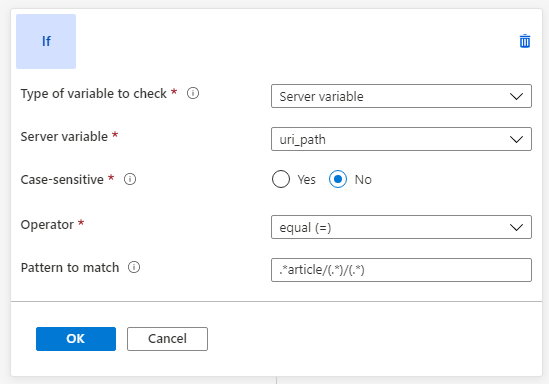
Hinzufügen einer Aktion zum erneuten Generieren der URL und des URL-Pfads
a. Wählen Sie in der Liste Typ umschreiben die Option URL aus.
b. Wählen Sie in der Liste Aktionstyp den Eintrag Satz aus.
c. Wählen Sie unter Komponenten sowohl den URL-Pfad als auch die URL-Abfragezeichenfolge aus.
d. Geben Sie als URL-Pfadwert den neuen Wert des Pfads ein. In diesem Beispiel verwenden wir /article.aspx.
e. Geben Sie als URL-Abfragezeichenfolgenwert den neuen Wert der URL-Abfragezeichenfolge ein. In diesem Beispiel verwenden wir id={var_uri_path_1}&title={var_uri_path_2}.
{var_uri_path_1}und{var_uri_path_2}werden verwendet, um die Teilzeichenfolgen abzurufen, die während der Auswertung der Bedingung in diesem Ausdruck erfasst wurden.*article/(.*)/(.*)f. Klickan Sie auf OK.
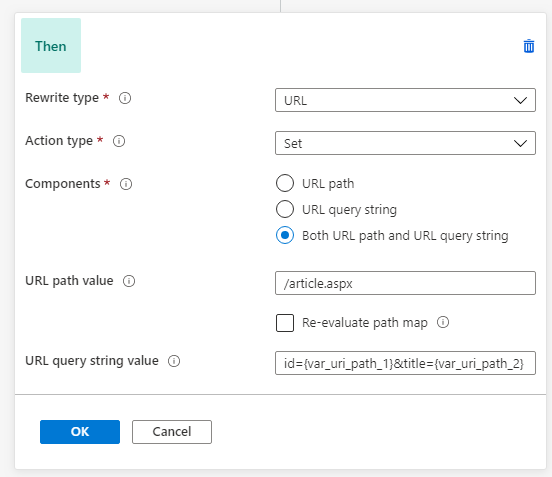
Klicken Sie auf Erstellen, um den Satz zum erneuten Generieren zu erstellen.
Sicherstellen, dass der neue Satz zum erneuten Generieren in der Liste der Sätze zum erneuten Generieren angezeigt wird
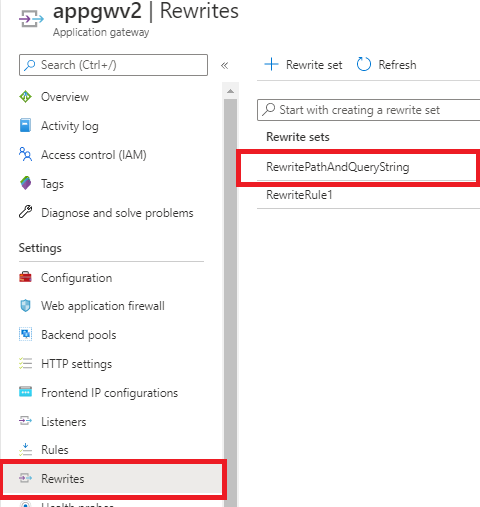
Überprüfen der erneuten URL-Generierung durch Zugriffsprotokolle
Beachten Sie die unten aufgeführten Felder in Zugriffsprotokollen, um zu überprüfen, ob die erneuten URL-Generierung gemäß ihrer Erwartung erfolgt ist.
- originalRequestUriWithArgs: Dieses Feld enthält die ursprüngliche Anforderungs-URL
- requestUri: Dieses Feld enthält die URL nach dem Vorgang zur erneuten Generierung in Application Gateway
Weitere Informationen zu allen Feldern in den Zugriffsprotokollen finden Sie hier.
Nächste Schritte
Weitere Informationen zum Einrichten der erneuten Generierung für einige gängige Anwendungsfälle finden Sie unter Allgemeine Szenarien zum erneuten Generieren.